Sådan slår du undertekster til på Zoom

Lær hvordan du slår undertekster til på Zoom. Zooms automatiske undertekster gør det lettere at forstå opkaldsindholdet.

Modtager du nogen af følgende Nintendo Wii-fejl 51330, 51030, 51331, 51332, 50299, 52030, 52130?
For det meste opstår disse typer Nintendo Wii-fejlkoder, når din spillekonsol nægter at få forbindelse til internettet.
Du kan rette Nintendo Wii-fejlmeddelelser ved at ændre sikkerhedstypen i Wii-systemindstillinger, genstarte eller genstarte Nintendo-enheden.(Detaljerede trin angivet nedenfor)
For at fange detaljerede oplysninger om disse rettelser skal du gennemgå dette indlæg. Men først skal du forstå, hvorfor du får fejl på Nintendo Wii
Hvad er årsagerne til Nintendo Wii-fejl?
I de fleste tilfælde er hovedsynderen bag Nintendo Wii-fejlen din router eller adgangspunktet, som står over for et netværksforbindelsesproblem, mens du får forbindelse til konsollen.
Sammen med fejlkoderne vil du begynde at modtage følgende fejlmeddelelse: " Kan ikke oprette forbindelse til internettet ".
Alle disse ting sker på grund af den forkerte sikkerhedsnøgle, der er tildelt adgangspunktet, der er konfigureret i spillekonsollens internetindstillinger .
I nogle tilfælde opstår disse Wii-fejl også, når der er opstået et problem i den trådløse interferens eller adgangspunktets ende.
Hvad er typen af Nintendo Wii-fejlkoder?
Du har måske set eller hørt om adskillige fejlkoder, som du ofte støder på på Nintendo Wii-konsollen. Men ved du hvorfor disse fejl opstår?
Hvis ikke, så lad os vide om hver af disse Nintendo Wii-konsolfejl.
Sådan rettes Nintendo Wii-fejlkoder?
Indholdsfortegnelse
Fix 1: Krydstjek Wi-Fi-adgangskoden
Hvis du får Wii-fejlkoden 51330 efter at have indtastet Wi-Fi-adgangskoden, er chancerne store for, at du har indtastet den forkerte adgangskode.
Så indtast adgangskoden igen for at kontrollere, om Nintendo Wii-fejlen stadig fortsætter eller ej.
Hvis stadig, får du den samme fejl i Nintendo Wii-konsollen , selv efter at du har tildelt den rigtige korrekte Wi-Fi-adgangskode, og fortsæt derefter til de næste rettelser.
Fix 2: Genstart/genstart Nintendo-enheden
Genstart eller genstart af Nintendo-konsollen vil helt sikkert arbejde for at rette Wii-internetfejlkoden.
Først skal du genstarte netværksenheden efter at kontrollere, om problemet fortsætter eller ej.
Hvis der i tilfælde af fejlkode vises igen, er nulstilling af netværksenheden den bedste mulighed at prøve. Her er de trin, du skal følge for at nulstille netværksenheden.
Tryk på " Power" -knappen i mindst 3 sekunder, og vælg derefter " Strømindstillinger" . Tryk derefter på knappen "Genstart" på din Nintendo-enhed.
Fix 3: Skift sikkerhedstype i Wii-systemindstillinger
En anden mulighed, du kan prøve, er at ændre sikkerhedstypen i Wii-systemindstillinger •
Hvis din Nintendo Wii-enhed har opdaget den forkerte sikkerhedstype i mellemtiden ved den indledende opsætning, kan du nemt løse dette problem ved at opdatere denne indstilling inden for den eksisterende internetforbindelse.
Nintendo-konsollen understøtter WPA-PSK(AES), WEP og WPA2-PSK(AES) sikkerhedsprotokoller.
Hvis der bruges en anden sikkerhedsprotokol i din router end den nævnte, så skift den til understøttede protokoller.
Følg nedenstående trin for at ændre sikkerhedsprotokolltypen til WPA2-PSK (AES):
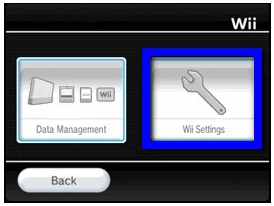
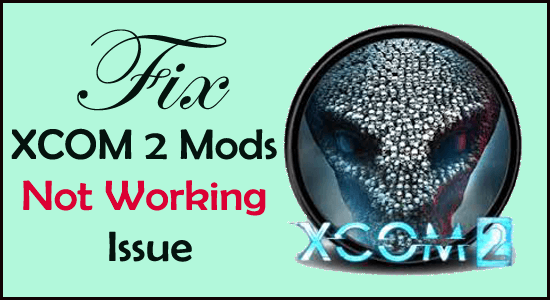
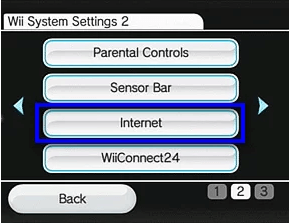
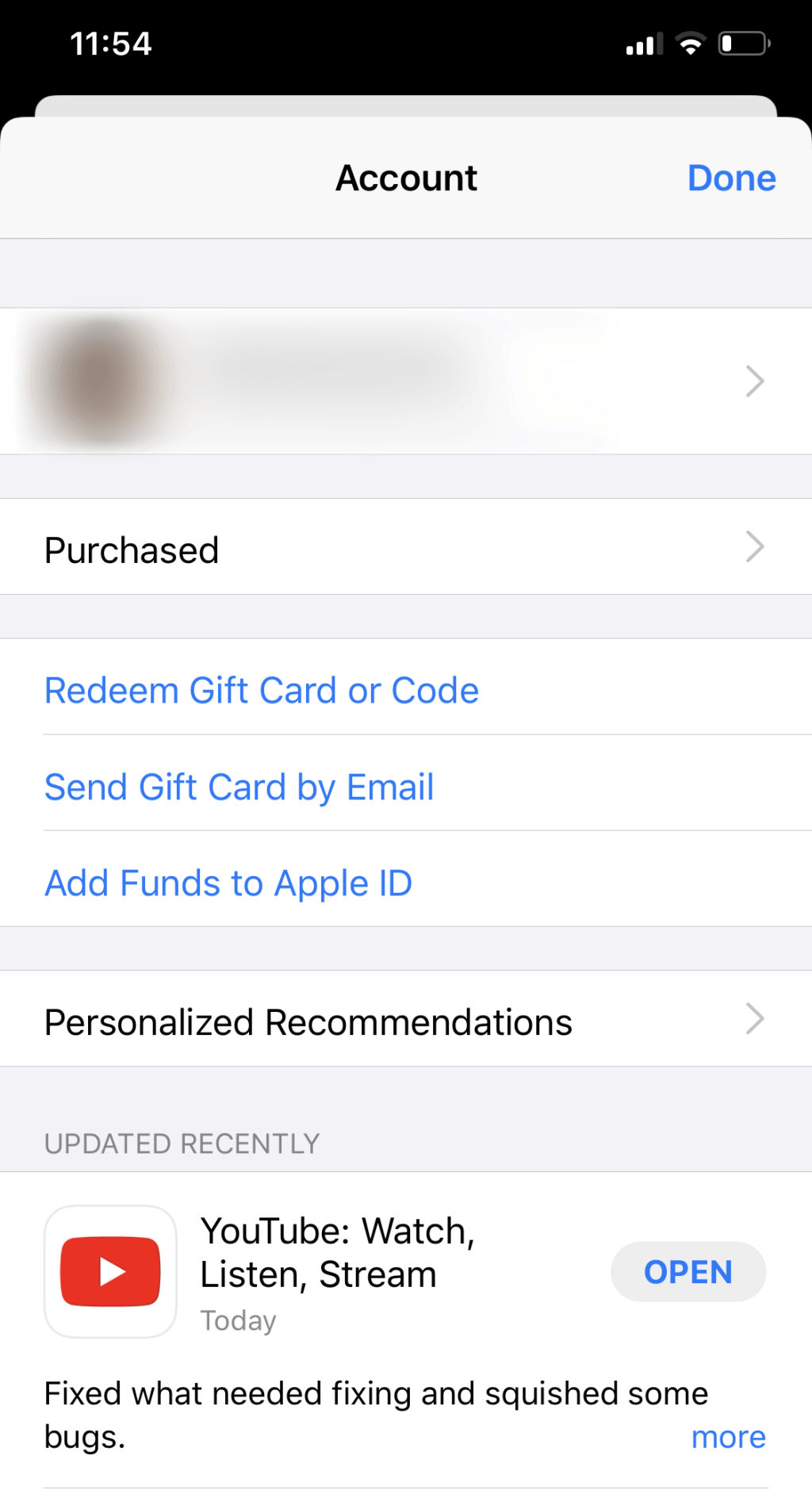
Fix 4: Skift routerens kanalindstilling til 11 eller 1
Som standard udsendes routere på kanal 6. På denne kanal kan du blive nødt til at stå over for problemer som overlapning med nogle andre kanaler eller dårlig netværksforbindelse. Som et resultat af dette bliver internethastigheden for langsom, og det er blevet svært at få adgang til af Nintendo Wii.
Bare fordi kanaler står over for det mindste antal grænseflader eller trådløst. Du skal skifte routerens kanalindstilling til 11 eller 1, fordi netværksproblemerne i disse kanaler er de mindste.
Her er de trin, der skal følges:
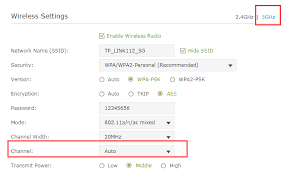
Fix 5: Skift DNS & IP-adresse
En anden mulighed, som du kan prøve at rette Nintendo Wii fejlkode 51330, 50299, 51030, 51331, 51332, 52030, 52130' er ved manuelt at ændre DNS og IP-adresse.
1: Gå først til Wii-menuen , og vælg derefter Systemindstillinger.
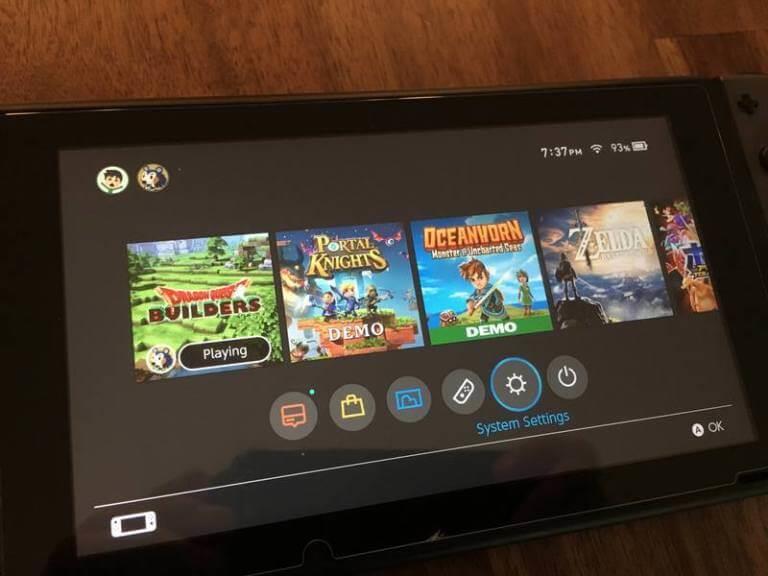
2: Brug piletegnet, som er til stede i højre side af din skærm, og gå derefter til 2. side. Her skal du vælge internetindstillingen og derefter trykke på A-knappen fra dit tastatur.
3: Vælg indstillingen Opret forbindelse til internettet , og tryk på X- knappen på dit tastatur.
5: Vælg den netværksforbindelse, du vil bruge.
6: Vælg indstillingen Skift indstillinger .
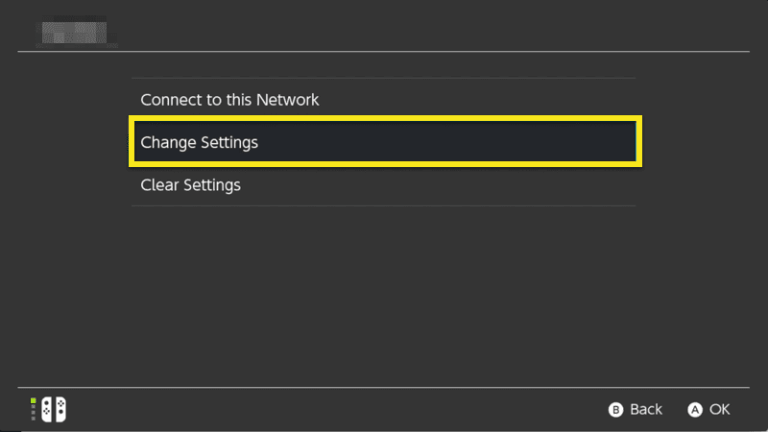
7: Ved hjælp af pilen i højre side kan du vælge IP-adressen .
8: Vælg muligheden "Don't Auto-Obtain" og tildel følgende detaljer i netværksindstillingerne (bemærk: forsøm ikke ".", der er til stede i den sidste del af numre?) som:
9: Tryk på knappen Bekræft .
10: Vælg indstillingen Konfigurer , hvis du bliver bedt om at konfigurere DNS-indstillingerne.
11: Vælg nu “ Don't Auto-Obtain option” og tildel derefter følgende detaljer.
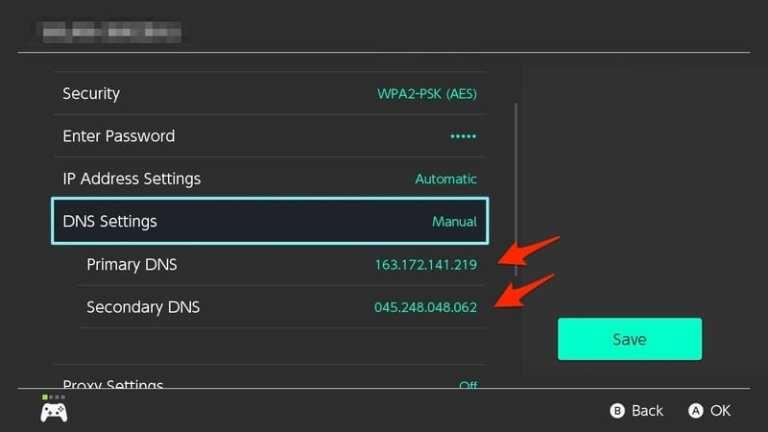
12: Tryk igen på knappen Bekræft .
13: Når du har fuldført alt dette, skal du trykke på Gem indstillingen .
14: Vælg muligheden Forbindelsestest for at teste din forbindelse. Efter vellykket afslutning af forbindelsen skal du prøve at trykke på OK-knappen .
Fix 6: Tjek kompatibilitet med trådløs tilstand med Wii-konsol
Du skal sikre dig, at den trådløse tilstand af routerens indstillinger er godt kompatibel med Wii-konsollen eller ej.
Da Nintendo Wii-spillekonsollen har fuld understøttelse af 802.11g og 802.11b trådløse formater. I nogle routere er dette trådløse format også kendt som "Op til 54 Mbps".
Hvis routeren bruger 802.11n kun tilstanden "Op til 300 Mbps". Du skal ændre indstillingen for at tillade Wii at oprette forbindelse til hjemmenetværket.
Rettelse 7: Genopret netværksforbindelse
Hvis din router er indstillet med SSID på grund af sikkerhedsmæssige årsager, skal du manuelt tilføje Nintendo Switch igen.
Nå, dette trin bør kun udføres, hvis du er en avanceret teknisk bruger.
Til manuel oprettelse af internetforbindelsen i konsollen. Du skal opdatere SSID-indstillingen. Lad resten af indstillingen være som den er.
Følg nedenstående trin for at opdatere SSID'et:
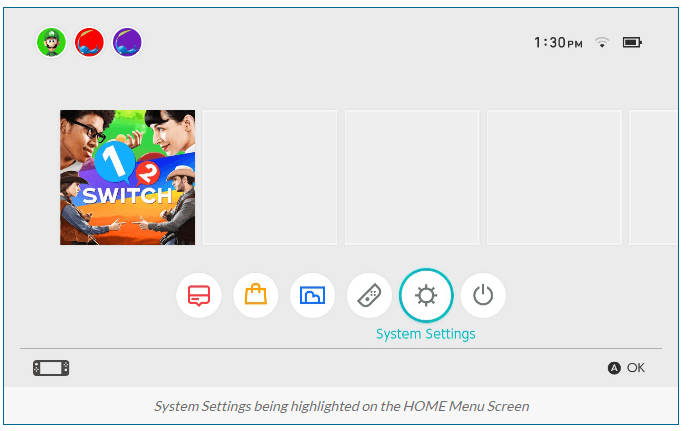
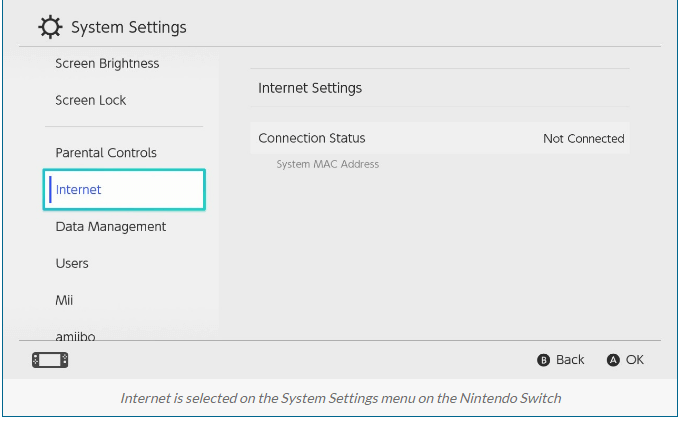
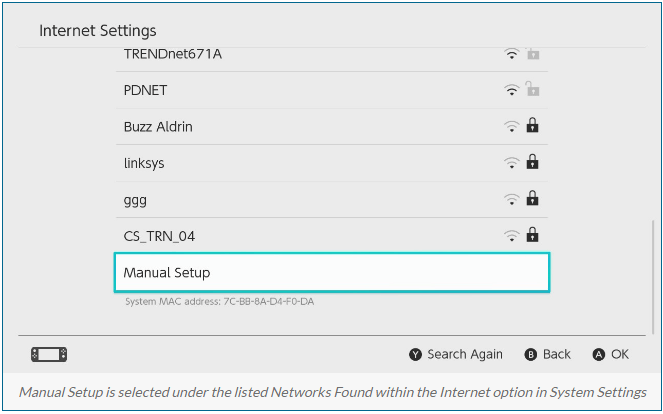

Afslutning:
Så det handler om Nintendo Wii Error Code 51330 og andre. Jeg håber, at du efter at have fulgt løsningerne formåede at komme forbi fejlkoderne nemt.
Hvis du desuden støder på et fryseproblem med lav FPS, mens du spiller spillet på Windows OS, så brug Game Booster for at forbedre den lave FPS og forbedre spiloplevelsen. Det booster spillet, og du vil få en bedre FPS-rate. Bortset fra dette optimerer det din pc til et mere jævnt og responsivt gameplay.
Del dine erfaringer med dette indlæg, om rettelserne virkede for at løse Nintendo Wii-fejl 51330, 50299, 51030, 51331, 51332, 52030, 52130.
Held og lykke..!
Lær hvordan du slår undertekster til på Zoom. Zooms automatiske undertekster gør det lettere at forstå opkaldsindholdet.
Modtager fejludskrivningsmeddelelse på dit Windows 10-system, følg derefter rettelserne i artiklen og få din printer på sporet...
Du kan nemt besøge dine møder igen, hvis du optager dem. Sådan optager og afspiller du en Microsoft Teams-optagelse til dit næste møde.
Når du åbner en fil eller klikker på et link, vil din Android-enhed vælge en standardapp til at åbne den. Du kan nulstille dine standardapps på Android med denne vejledning.
RETTET: Entitlement.diagnostics.office.com certifikatfejl
For at finde ud af de bedste spilsider, der ikke er blokeret af skoler, skal du læse artiklen og vælge den bedste ikke-blokerede spilwebsted for skoler, gymnasier og værker
Hvis du står over for printeren i fejltilstandsproblemet på Windows 10-pc og ikke ved, hvordan du skal håndtere det, så følg disse løsninger for at løse det.
Hvis du undrede dig over, hvordan du sikkerhedskopierer din Chromebook, har vi dækket dig. Lær mere om, hvad der sikkerhedskopieres automatisk, og hvad der ikke er her
Vil du rette Xbox-appen vil ikke åbne i Windows 10, så følg rettelserne som Aktiver Xbox-appen fra Tjenester, nulstil Xbox-appen, Nulstil Xbox-apppakken og andre..
Hvis du har et Logitech-tastatur og -mus, vil du se denne proces køre. Det er ikke malware, men det er ikke en vigtig eksekverbar fil til Windows OS.
![[100% løst] Hvordan rettes meddelelsen Fejludskrivning på Windows 10? [100% løst] Hvordan rettes meddelelsen Fejludskrivning på Windows 10?](https://img2.luckytemplates.com/resources1/images2/image-9322-0408150406327.png)




![RETTET: Printer i fejltilstand [HP, Canon, Epson, Zebra & Brother] RETTET: Printer i fejltilstand [HP, Canon, Epson, Zebra & Brother]](https://img2.luckytemplates.com/resources1/images2/image-1874-0408150757336.png)

![Sådan rettes Xbox-appen vil ikke åbne i Windows 10 [HURTIG GUIDE] Sådan rettes Xbox-appen vil ikke åbne i Windows 10 [HURTIG GUIDE]](https://img2.luckytemplates.com/resources1/images2/image-7896-0408150400865.png)
